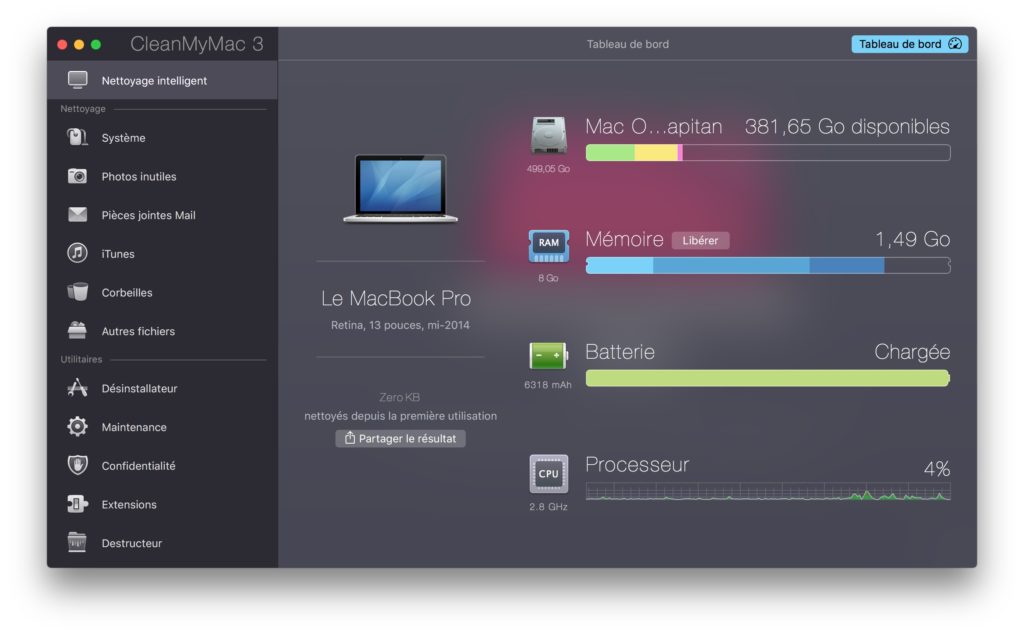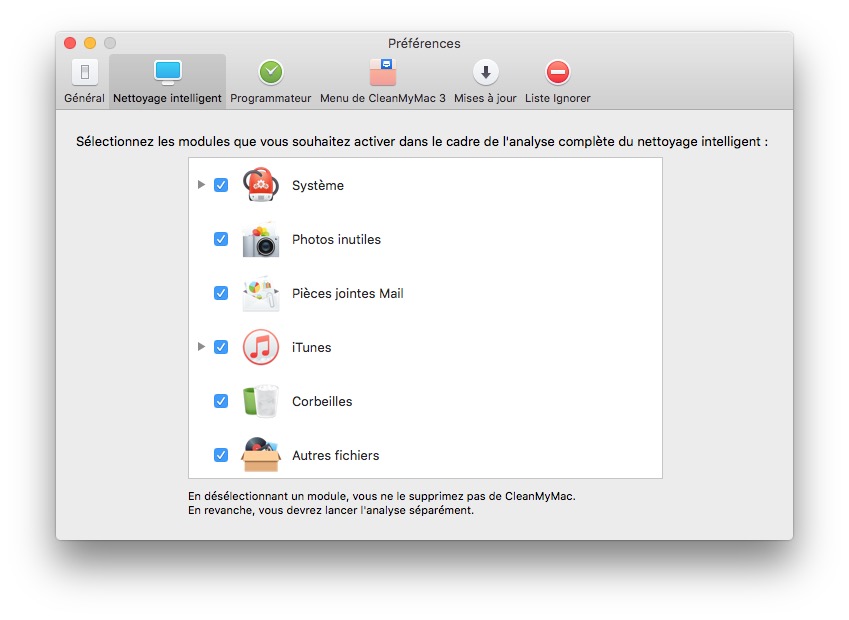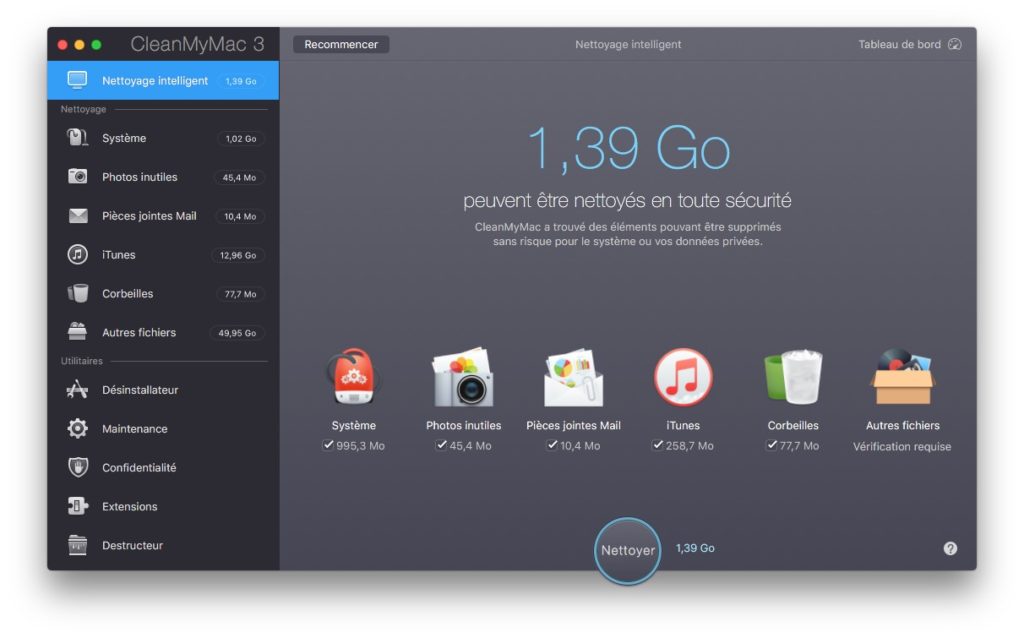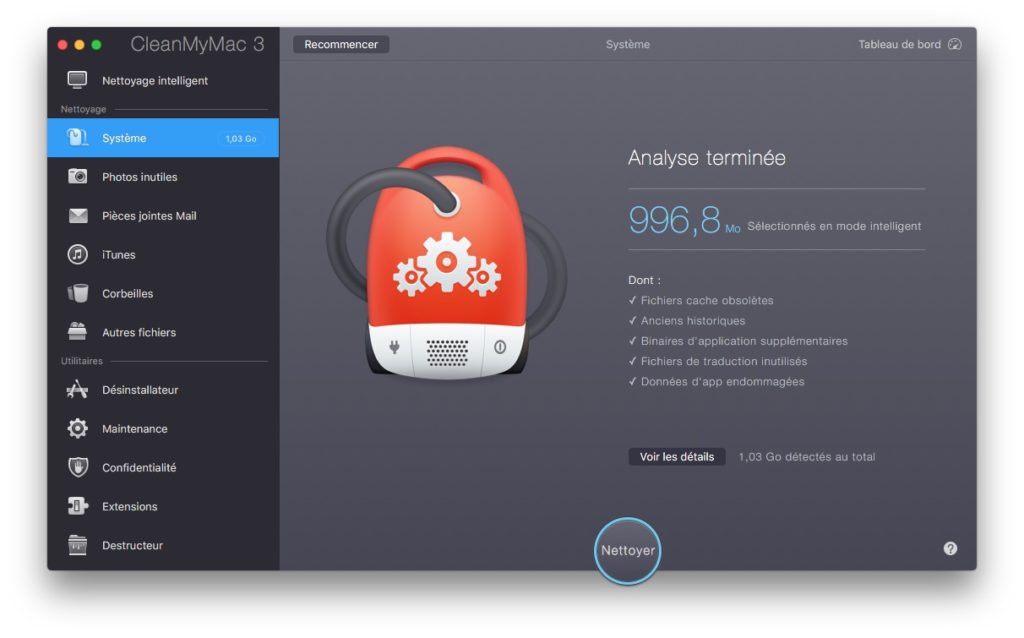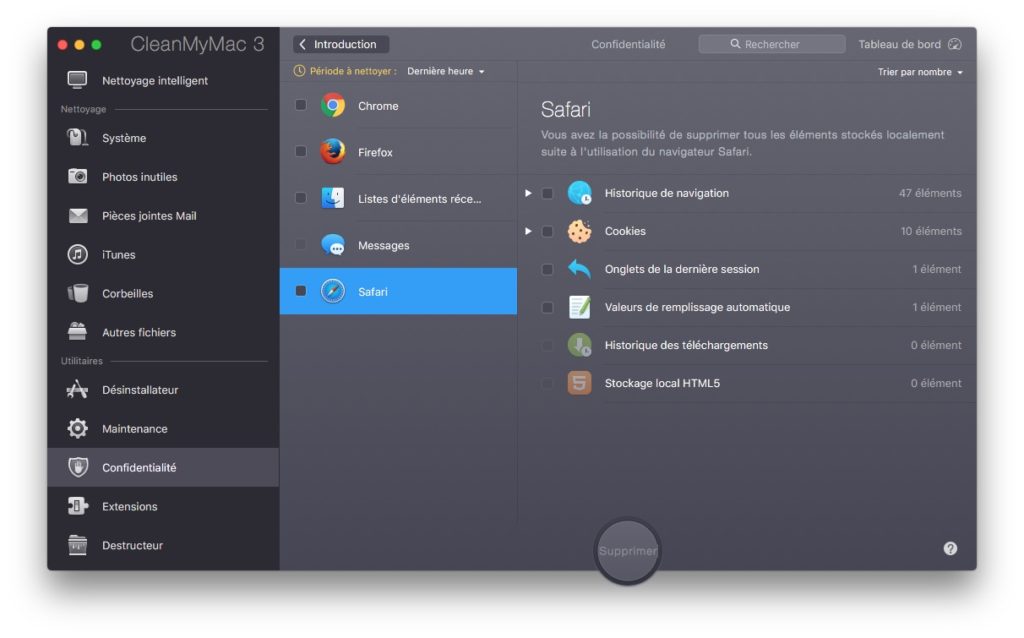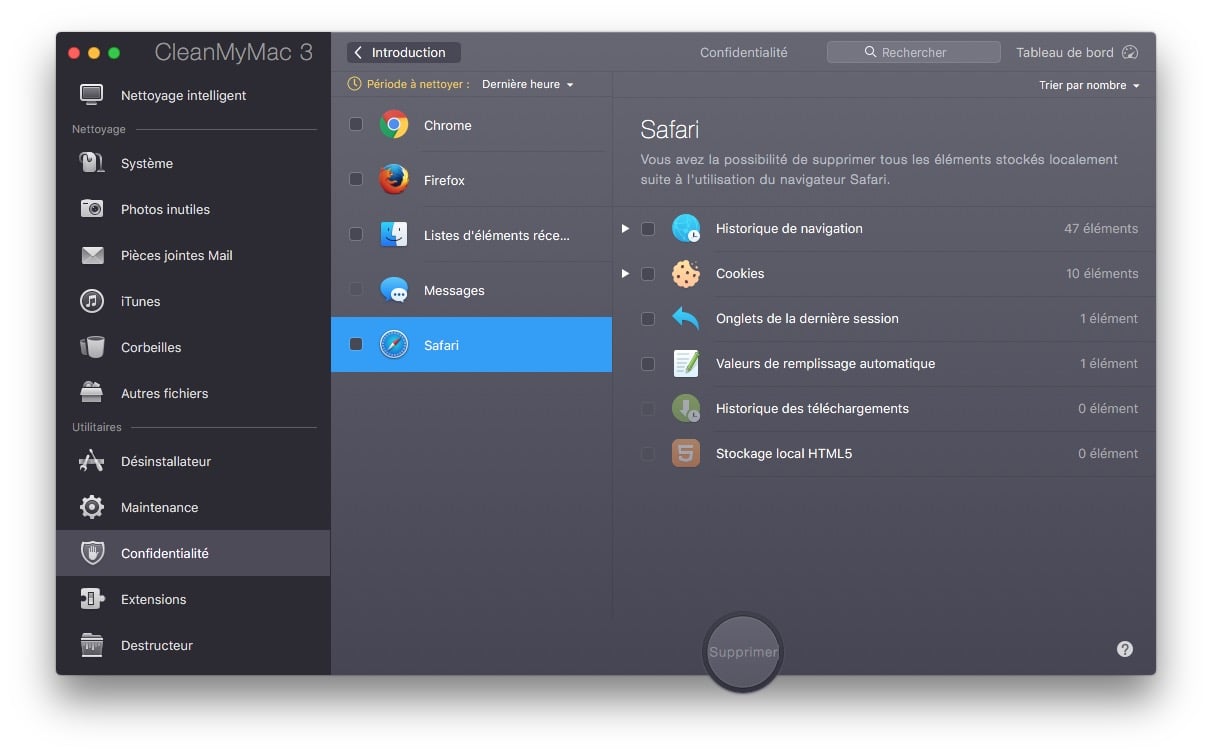
La limpieza de Mac OS X El Capitan (10.11) o anterior es necesaria después de varios meses de instalación. Esta limpieza de primavera consiste en eliminar los archivos temporales innecesarios, limpiando el sistema de todo lo que pueda ralentizarlo. En otras palabras, limpiar tu Mac significa optimizarlo y acelerarlo para que puedas continuar tus actividades diarias en mejores condiciones. En esta carpeta, confiaremos en CleanMyMac 3, totalmente adaptado a la estructura de Mac OS X El Capitan según nosotros.
No te preocupes, no estarás en riesgo por tu OS X y no perderás tus archivos. Sin embargo, por exceso de precaución, le invitamos como siempre a realizar una copia de seguridad de sus datos en un disco duro externo o incluso mejor para configurar un servidor Synology DiskStation que se utilizará para realizar copias de seguridad automáticas de todos sus Mac y muchas otras tareas útiles (servidor de audio iTunes, nube personal, servidor de archivos…).
Limpiar Mac OS X X X El Capitan: limpieza inteligente
Si no sabes por dónde empezar, entonces Smart Cleaning es un buen punto de partida ya que realiza los principales módulos de limpieza (Sistema, fotos innecesarias, archivos adjuntos de Apple Mail, antiguas copias de seguridad de iTunes de dispositivos iOS, Papelera, archivos grandes…) después del análisis y en una sola operación.
Vaya a la pestaña correspondiente y haga clic en Analizar. Después de esta fase relativamente rápida, tenemos la posibilidad de limpiar nuestro iMac descargándolo con 1,39 GB de archivos voluminosos e innecesarios. Haga clic en el botón Limpiar y listo!
Clean Mac OS X X X El Capitan: limpieza del sistema
¿Notas algún desperfecto en tu iMac / MacBook? Lento, errores, aplicaciones que ya no se inician… Así que, en este caso, necesita una limpieza del sistema. Vaya a la pestaña Sistema y ejecute un análisis. Podrá resolver la mayoría de los incidentes, eliminando los archivos de caché obsoletos, los binarios de aplicaciones de terceros, los archivos de traducción no utilizados y los datos de aplicaciones dañados. Haga clic en el botón Limpiar para continuar (¡996,8 MB de espacio libre en nuestro caso!).
Clean Mac OS X X X El Capitan : mantenimiento
La pestaña Mantenimiento es esencial para nosotros. Después de la limpieza viene la optimización y ese es su papel. Haga clic en Mantenimiento y en el botón Elegir Tareas. Es su responsabilidad elegir qué scripts ejecutará. Sin embargo, recomendamos los principales: Ejecutar scripts de mantenimiento (archivos temporales, logs…), Borrar la caché DNS si su conexión a Internet es lenta o problemática, Acelerar el correo (reindexar la base de datos de correo electrónico, resolver problemas de correo electrónico…), Reindex Spotlight. Por último, no olvide comprobar la opción Reparar permisos de disco y Comprobar el disco de arranque. Finalmente, haga clic en el botón Ejecutar y esperar.
Limpia fotos, aplicaciones, iTunes, archivos adjuntos de correo electrónico y privacidad
Los otros módulos para la limpieza de OS X El Capitan se utilizarán caso por caso, dependiendo de cómo utilice su Mac. Fotos innecesarias reduce el tamaño de la biblioteca de fotos al eliminar no tus fotos, sino datos adicionales innecesarios… El Desinstalador te permite eliminar tus aplicaciones «limpiamente» sin dejar molestos archivos residuales. Los archivos adjuntos de correo no necesitan explicación. uTunes elimina los datos obsoletos de su iPhone / iPad en iOS, así como los archivos dañados que desperdician espacio. La privacidad borra tu historial de navegación por Internet (Safari, Chrome, Firefox), trazas de navegación e incluso el historial de Skype o de mensajes, etc.
CleanMyMyMac 3 es extremadamente efectivo, y sólo tienes que descargarlo para probarlo y ver los resultados rápidamente. Su uso no requiere ninguna habilidad en particular, de hecho, está destinado a un gran número de usuarios bajo OS X El Capitan que desafortunadamente no instalan Mac OS X El Capitan ellos mismos sino sucesivas actualizaciones.
Contenido relacionado
[pt_view id=»4d1dcb4e1j»]